كيفية إصلاح شريط البحث iOS 15.
في هذه المقالة ، كيفية إصلاح شريط بحث Safari والبحث في Spotlight في iOS 15.
جدول المحتويات:
كيفية نقل شريط بحث Safari إلى الأعلى في iOS 15
إليك كيفية نقل شريط بحث Safari إلى أعلى الشاشة في iOS 15.
افتح إعدادات جهاز iPhone الخاص بك.
مرر لأسفل إلى "Safari" واضغط عليه.
ضمن "علامات التبويب" ، بدّل "شريط علامات التبويب" إلى "علامة تبويب مفردة".
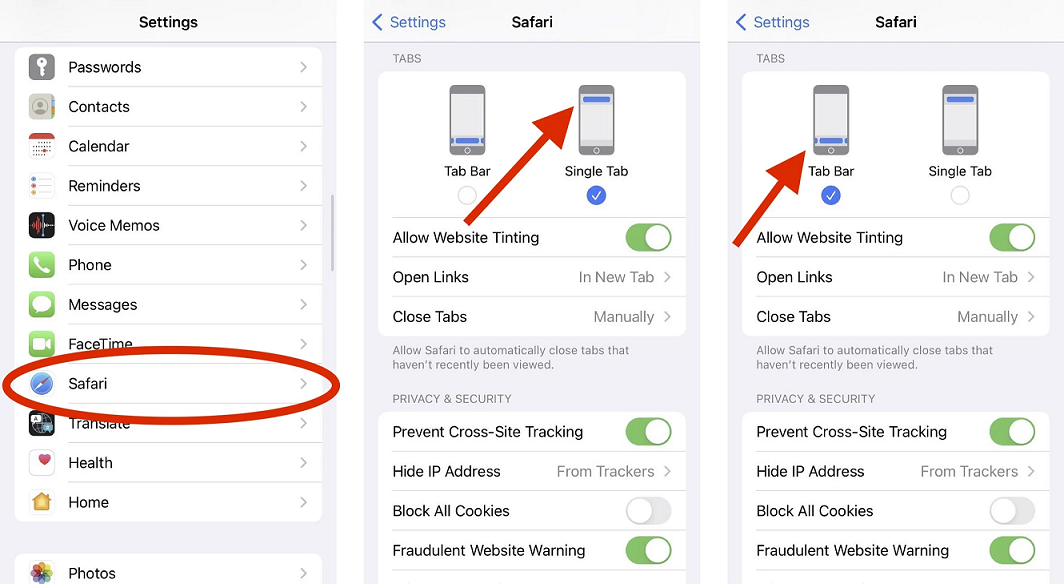
بدلاً من ذلك ، يمكنك أيضًا نقل شريط العناوين مباشرة في Safari.
افتح Safari.
اذهب إلى أي موقع. لا يهم أي واحد تختار.
اضغط على "ᴬA" في يسار شريط العناوين. سيؤدي هذا إلى فتح قائمة.
من هذه القائمة ، حدد "إظهار شريط العناوين العلوي".
كيفية إصلاح بحث Spotlight
يمكن أن يكون هناك سببان رئيسيان وراء عدم عمل بحث Spotlight على جهاز iPhone الخاص بك. أحدهما عبارة عن برنامج معيب ، والآخر ربما يكون جهازًا قديمًا يواجه مشكلة في الحصول على تحديثات جديدة.
أعد تشغيل جهاز iPhone الخاص بك
في بعض الأحيان ، يميل جهاز iPhone الخاص بك إلى بعض المشاكل العشوائية إذا لم تقم بإعادة تشغيل جهاز iPhone الخاص بك لفترة طويلة. لذلك من الأفضل إعادة تشغيل جهاز iPhone الخاص بك لمعرفة ما إذا كان يحدث أي فرق. دعونا نرى كيفية إعادة تعيين جهاز iPhone الخاص بك:
iPhone X أو أحدث: اضغط مع الاستمرار على زر رفع الصوت أو خفضه مع زر التنبيه حتى يظهر شريط التمرير. حركه لإيقاف تشغيل جهاز iPhone الخاص بك.
iPhone 8 أو الإصدارات الأقدم: اضغط مع الاستمرار على زر الطاقة حتى يظهر شريط التمرير. قم بتمرير شريط التمرير إلى اليمين لإيقاف تشغيل iPhone.
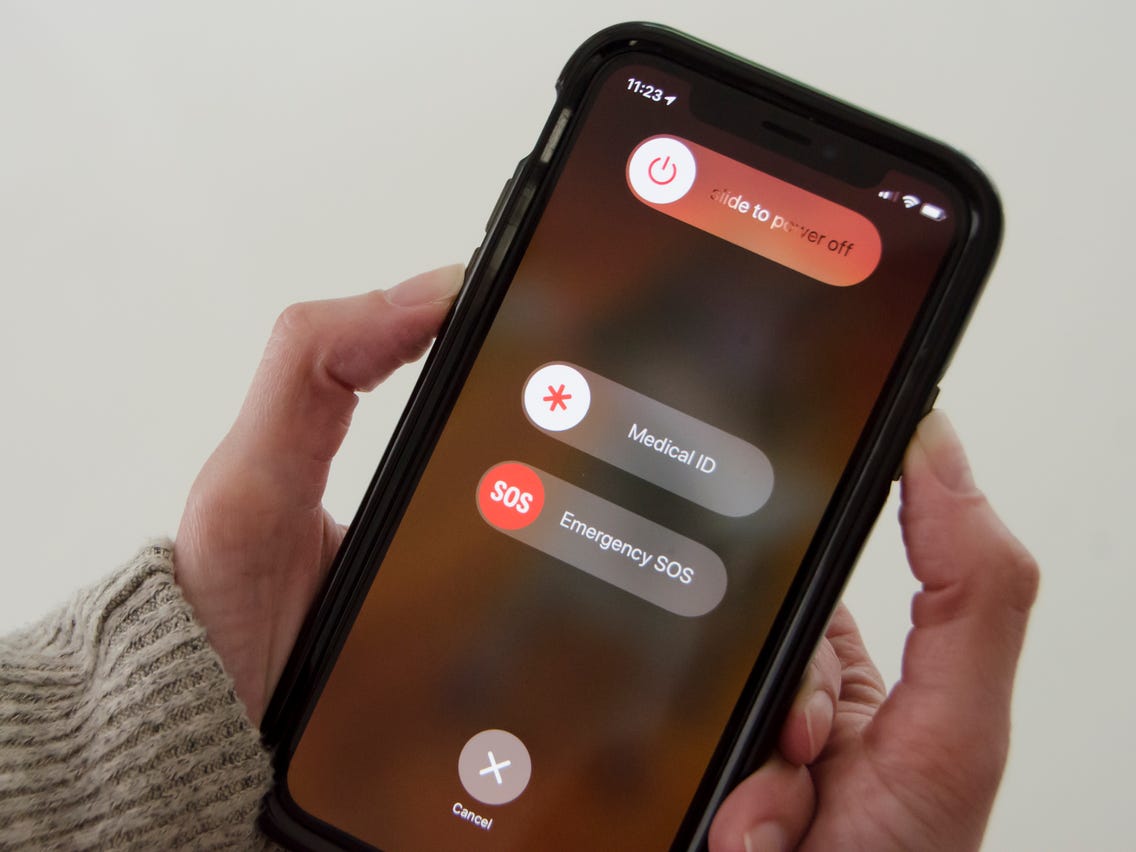
انتظر لفترة من الوقت وأعد تشغيل الجهاز مرة أخرى ، مع الاستمرار في الضغط على زر الطاقة.
قم بإزالة الاختصارات من جهاز iPhone الخاص بك
تعد الاختصارات على iPhone طريقة ملائمة لإنجاز المهام بسرعة. إنها تتيح لك إعداد اختصارات لوحة المفاتيح الخاصة بك بسرعة لمهام مثل الحصول على الاتجاهات أو التحقق من بريدك الإلكتروني. قدمت Apple أيضًا أداة اختصار في نظام التشغيل iOS 15 ، لكن العديد من مستخدمي iPhone أبلغوا أنه عند إضافة أدوات الاختصار إلى شاشتهم الرئيسية ، بدأوا يواجهون مشاكل مع بحث Spotlight.
لذلك من الأفضل إزالة الأداة لاستخدام بحث Spotlight.
- انتقل إلى الشاشة الرئيسية لجهاز iPhone الخاص بك واسحب لأسفل لرؤية جميع الأدوات التي أضفتها حاليًا.
- انقر الآن على خيار التعديل وابحث عن الرمز الأحمر بالقرب من أداة الاختصارات. اضغط عليه لإزالة أداة الاختصارات.
تحقق الآن مما إذا كان بحث Spotlight يعمل مرة أخرى ، إذا لم يكن كذلك ، فانتقل إلى طريقة استكشاف الأخطاء وإصلاحها التالية.
قم بتغيير إعدادات iPhone الخاصة بك
هل تحصل على شاشة سوداء لعرضها بدلاً من واجهة بحث Spotlight؟ إذا كان الأمر كذلك ، فمن المحتمل أن تكون إعدادات اللغة على جهاز iPhone الخاص بك تالفة بطريقة ما.
لذلك ، قم بإصلاح إعدادات لغة iPhone الخاصة بك لإصلاح مشكلة بحث Spotlight.
- انتقل إلى الإعدادات على جهاز iPhone الخاص بك.
- انتقل الآن إلى عام> اللغة والمنطقة وسترى أن اللغة مضبوطة على اللغة الإنجليزية.
- ثانيًا ، انقر فوق إعدادات لغة iPhone وانتقل إلى كندا.
- ثم ، انتقل إلى عام واضغط على خيار إيقاف التشغيل.
- انتظر XNUMX ثانية وأعد تشغيل جهاز iPhone الخاص بك. الآن قم بتغيير إعداد لغة iPhone إلى الإعداد الافتراضي.
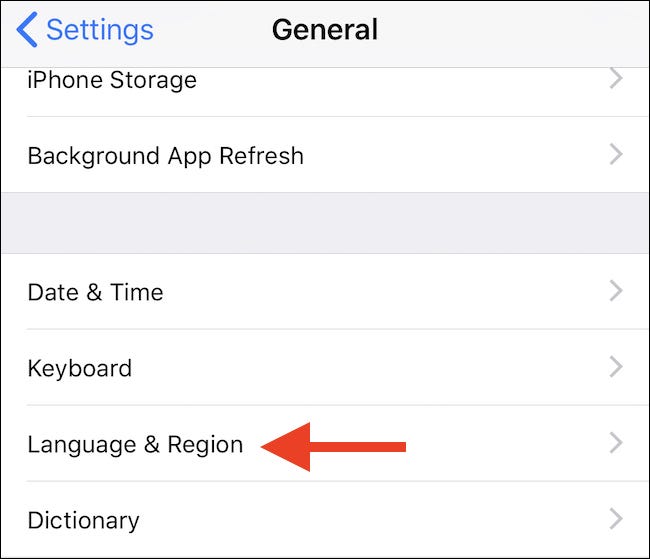
ثم جرب ميزة البحث في Spotlight ؛ يجب أن تعمل بشكل جيد الآن. إذا لم يكن كذلك ، فلننتقل إلى الخطوة التالية.
قم بإيقاف تشغيل بحث Spotlight وتشغيله
يمكن أن يساعد إيقاف تشغيل أي ميزة وتشغيلها على iPhone في التخلص من أي أعطال عشوائية في التطبيقات. لذلك سنجرب نفس الوصفة هنا! قم بإيقاف تشغيل Spotlight Search في إعدادات iPhone للتخلص من أي أخطاء.
- انتقل إلى الإعدادات واضغط على إعدادات "Siri and Search".
- الآن ، انقر فوق التطبيق الأول في القائمة وقم بإيقاف تشغيل التبديل بجوار هذه الخيارات: يظهر
التعلم باستخدام هذا التطبيق
في البحث
تظهر التطبيقات
اقتراح الاختصارات
إظهار اقتراحات Siri - كرر الآن نفس العملية لجميع التطبيقات في القائمة. بمجرد الانتهاء ، تحقق مرة أخرى لمعرفة ما إذا كان Spotlight Search يعمل الآن.
إذا لم يكن الأمر كذلك ، فقم بتشغيل Siri & Search لبعض التطبيقات وحاول معرفة التطبيق الذي يسبب المشكلة.
قم بتحديث جهاز iPhone الخاص بك
إذا كنت لا تزال تواجه مشكلة في العثور على Spotlight ، فقد يرجع ذلك إلى بعض الأخطاء في إصدار iOS الحالي. إذا كان الأمر كذلك ، فلا بد أن شركة Apple حاولت القضاء على هذه الأخطاء في التحديثات التي تم إصدارها مؤخرًا.
لذلك ، يجب عليك تثبيت أي تحديثات برامج معلقة لجهازك. إليك كيفية المضي قدمًا والتحقق من وجود أي تحديثات برامج معلقة.
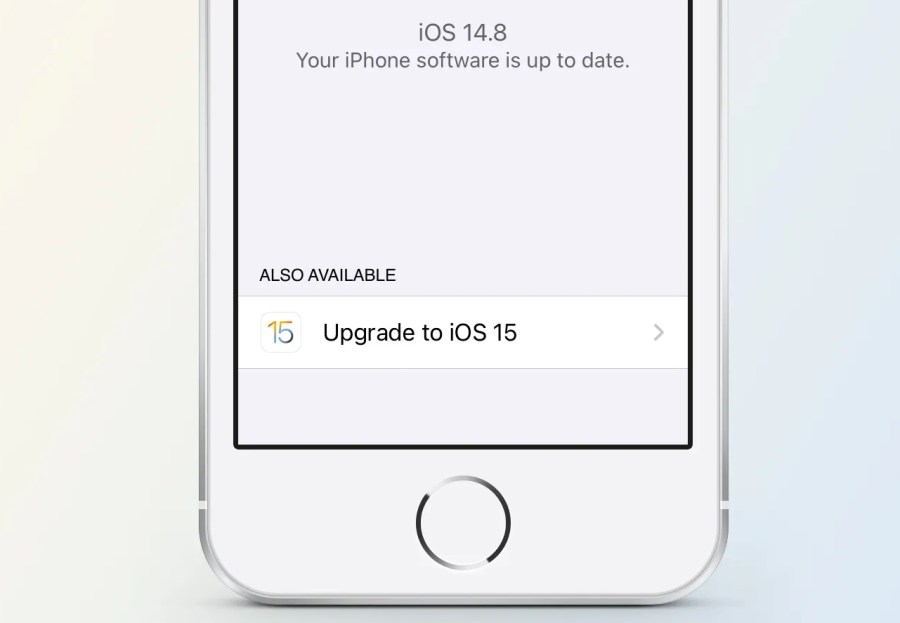
- انتقل إلى تطبيق الإعدادات واضغط على عام.
- الآن انقر فوق تحديث البرنامج وابحث عن تحديثات البرامج المعلقة.
- إذا وجدته ، فانقر فوق زر التنزيل وقم بتثبيته.
أعد تشغيل جهاز iPhone الخاص بك
إذا لم تنجح أي من الاختراقات المذكورة أعلاه ، فمن الأفضل إعادة تشغيل جهاز iPhone الخاص بك. وإليك الطريقة:
انتقل إلى إعدادات iPhone الخاصة بك.
انقر فوق عام> إعادة تعيين> إعادة تعيين جميع الإعدادات.
أدخل كلمة المرور الخاصة بك في النافذة المنبثقة واضغط على "إعادة تعيين جميع الإعدادات" مرة أخرى.
خاتمة
فيما يلي بعض التعديلات السريعة التي يجب عليك إجراؤها على إعدادات iPhone الخاصة بك لتشغيل Spotlight Search مرة أخرى ولإعادة شريط بحث Safari إلى الأعلى في iOS 15. إذا لم يتم حل المشكلة ، فمن الأفضل الاتصال بدعم Apple للعثور على حل للمشكلة.
إذا كنت تعرف أي طرق أخرى لإصلاح هذه المشكلة ، فسيسعدنا معرفة ذلك.
